摘要: 大家知道AutoCAD2016如何设置A3纸张图形界限呢?下文小编就带来了设置A3纸张图形界限的简单使用教程,一起来看看吧!
AutoCAD2016......
大家知道AutoCAD2016如何设置A3纸张图形界限呢?下文小编就带来了设置A3纸张图形界限的简单使用教程,一起来看看吧!
AutoCAD2016设置A3纸张图形界限的详细操作教程
我们先打开AutoCAD2016软件进入绘图页面后,我们在下面命令栏里输入英文limits后按回车键或者点击上面的工具栏格式→图形界限,如图:
这时命令栏里会出现重新设置模型空间界限的说明,在下面的原坐标为(0.000,0.000)。看到这里我们直接按回车键就好。
这时按了回车键后,这时命令栏里出现指定左下角点(0.000,0.000),指定右上角点(420.0000,297.0000)。小编我打算设置成A3纸的大小,就在命令栏里输入(297,420)数字。如图:
我们输入A3纸的尺寸(297,420)数字后,我们再按回车键。接着在命令栏里的命令处输入英文字母z后再按回车键。如图:
我们再在下面的命令栏处输入英文字母a,意思指全部。然后再按Enter回车键。如下图所示:
这时命令栏里会出现正在重生成模型7个字,说明A3纸大小的图形界限设置完成。如下图所示:
注意事项:
CAD版本虽然很多,但是设置图形界限的方法是一样的。
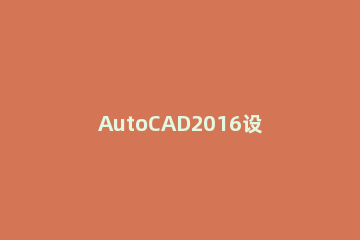
相信你们看完了以上讲述的AutoCAD2016设置A3纸张图形界限的具体操作步骤,你们应该都学会了吧!
版权声明:本站部分文章和图片来源于网络,版权归原作者所有,如果侵犯你的版权,请发邮件,我们将及时删除!

.jpg)
.jpg)
.jpg)
.jpg)
_1.png)

_1.png)
